云服务器是国内云服务器商阿里云提供的性能卓越、稳定可靠、弹性扩展的IaaS级别云计算服务,免去用户采购IT硬件的前期准备,让用户可以便捷、高效地使用服务器,实现计算资源的即开即用和弹性伸缩。本文将为大家详细介绍在云服务器实例上部署Open WebUI,并通过大模型服务平台百炼API调用DeepSeek-R1模型推理服务。
一、创建并配置阿里云云服务器
1、进入阿里云官网,注册并登录,完成实名认证操作。
2、进入云服务器的快速购买页面。
3、购买合适配置的云服务器,操作系统Linux。
阿里云云服务器购买方案推荐
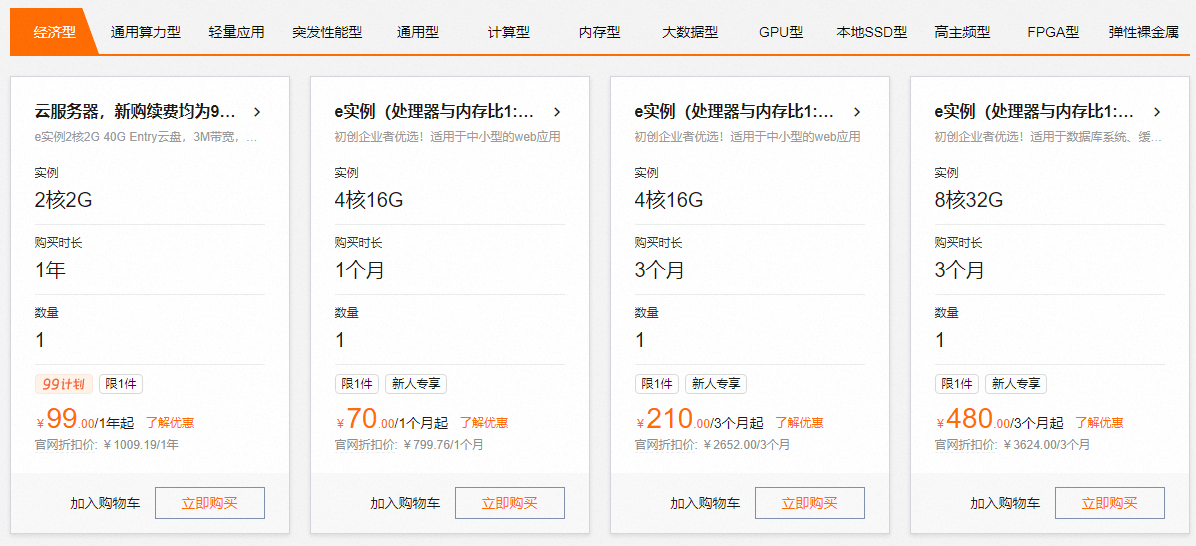
《点击进入官网选购》
4、配置完成后,勾选《云服务器ECS服务条款》,然后单击确认下单,即可创建成功。
5、查看实例:单击对话框中的管理控制台,即可在控制台查看到创建好的阿里云云服务器实例。请您保存以下数据,以便在后续操作中使用。
- 实例ID:便于在实例列表中查询到该实例。
- 地域:便于在实例列表中查询到该实例。
- 公网IP地址:便于在后续使用ECS实例时,做Web服务的部署验证。
6、添加安全组规则
入方向规则已放行22、8080端口。
7、安装Docker。
在安装最新版本的Docker之前,请确保先卸载当前安装的Docker及其相关组件,避免潜在的安装冲突和兼容性问题。
a.卸载旧版本的Docker
执行以下命令来卸载旧版本的Docker和相关的软件包并删除Docker相关源,这个命令会帮用卸载掉所有列出的与Docker相关的程序。
#删除Docker相关源
sudo rm -f /etc/yum.repos.d/docker*.repo
#卸载Docker和相关的软件包
sudo dnf -y remove \
docker-ce \
containerd.io \
docker-ce-rootless-extras \
docker-buildx-plugin \
docker-ce-cli \
docker-compose-pluginDocker默认保存位置是/var/lib/docker/,卸载Docker时,镜像、容器、存储卷和网络不会被自动删除。如果您想要删除这些数据,需要手动删除。
b.执行以下命令安装Docker社区版本。
#添加Docker软件包源
sudo wget -O /etc/yum.repos.d/docker-ce.repo http://mirrors.cloud.aliyuncs.com/docker-ce/linux/centos/docker-ce.repo
sudo sed -i 's|https://mirrors.aliyun.com|http://mirrors.cloud.aliyuncs.com|g' /etc/yum.repos.d/docker-ce.repo
#Alibaba Cloud Linux3专用的dnf源兼容插件
sudo dnf -y install dnf-plugin-releasever-adapter --repo alinux3-plus
#安装Docker社区版本,容器运行时containerd.io,以及Docker构建和Compose插件
sudo dnf -y install docker-ce docker-ce-cli containerd.io docker-buildx-plugin docker-compose-plugin
#启动Docker
sudo systemctl start docker
#设置Docker守护进程在系统启动时自动启动
sudo systemctl enable docker通过查看Docker版本命令,验证Docker是否安装成功。
sudo docker -v如下图回显信息所示,表示Docker已安装成功。

二、部署Deepseek
开通大模型服务平台百炼并获取API KEY,用于调用DeepSeek-R1模型推理服务。
1、登录百炼控制台。
2、鼠标悬停于页面右上角头像,再在下拉菜单中选择API-KEY。
3、进入我的API-KEY页面,单击右侧创建我的API-KEY按钮。
注:每个账号,无论是主账号还是子账号(RAM用户),都可以持有最多10个API Key。如果已满10个API Key,可以删除一个后再新建。
4、查看API Key
选择对应API Key,单击操作栏查看。
5、设置大模型服务平台百炼API服务地址与KEY,并且创建数据目录。
#环境变量配置
#设置百炼服务地址
export OPENAI_API_BASE_URL=https://dashscope.aliyuncs.com/compatible-mode/v1
#设置百炼KEY
export OPENAI_API_KEY=<您的API密钥>
#数据目录准备
sudo mkdir -p /mnt/open-webui-data注:API Key是用户的重要资产,请务必妥善保管。
三、安装Open WebUI
1、远程连接阿里云云服务器实例。
- 登录云服务器管理控制台。
- 在左侧导航栏,选择实例与镜像>实例。
- 在页面左侧顶部,选择目标资源所在的资源组和地域。
- 在实例列表页面,找到需要连接的实例,单击对应操作列下的远程连接。
- 在弹出的远程连接对话框中,单击通过Workbench远程连接对应的立即登录。
- 完成配置后,单击确定,等待实例连接。
2、拉取Python镜像,作为基础环境。
sudo docker pull alibaba-cloud-linux-3-registry.cn-hangzhou.cr.aliyuncs.com/alinux3/python:3.11.13、根据Python镜像启动容器,并在容器内安装Open WebUI。
#启动open-webui服务
sudo docker run -d -t --network=host --name open-webui \
-e ENABLE_OLLAMA_API=False \
-e OPENAI_API_BASE_URL=${OPENAI_API_BASE_URL} \
-e OPENAI_API_KEY=${OPENAI_API_KEY} \
-e DATA_DIR=/mnt/open-webui-data \
-e HF_HUB_OFFLINE=1 \
-v /mnt/open-webui-data:/mnt/open-webui-data \
alibaba-cloud-linux-3-registry.cn-hangzhou.cr.aliyuncs.com/alinux3/python:3.11.1 \
/bin/bash -c "pip config set global.index-url http://mirrors.cloud.aliyuncs.com/pypi/simple/ && \
pip config set install.trusted-host mirrors.cloud.aliyuncs.com && \
pip install --upgrade pip && \
pip install open-webui==0.5.10 && \
mkdir -p /usr/local/lib/python3.11/site-packages/google/colab && \
open-webui serve"4、执行以下命令,实时监控下载进度,等待下载结束。
sudo docker logs -f open-webui5、当日志中输出以下信息时,说明Open WebUI服务已启动。
INFO: Uvicorn running on http://0.0.0.0:8080 (Press CTRL+C to quit)四、设置Open WebUI
1、在本地物理机上使用浏览器访问http://<ECS公网IP地址>:8080,首次登录时,请根据提示创建管理员账号。
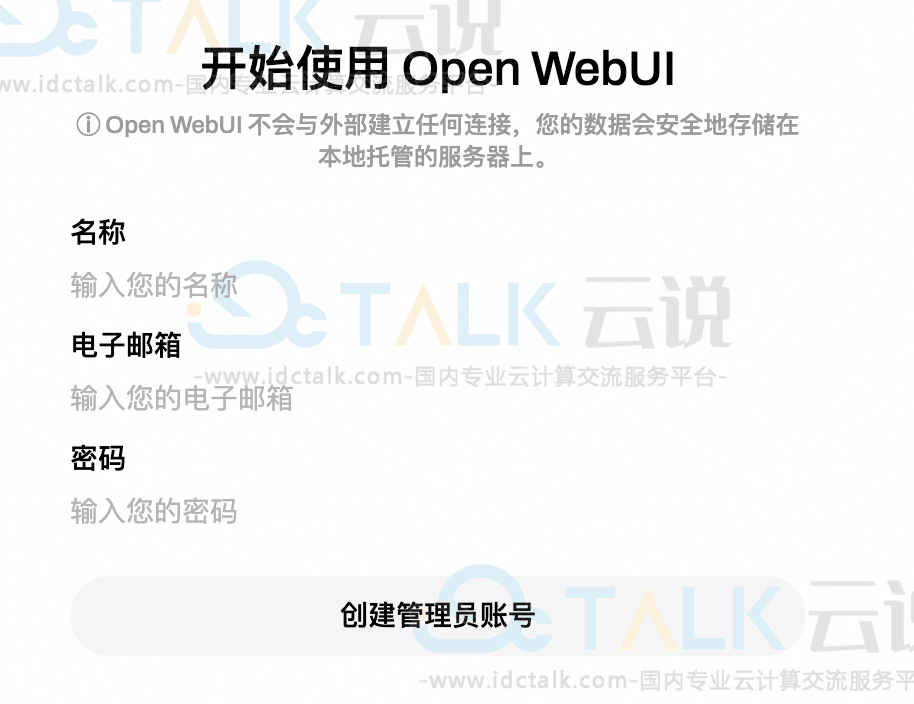
2、单击右上角的头像,选择管理员面板。
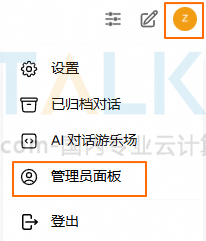
3、进入管理员后台,在顶部菜单栏单击设置。
4、在左侧导航栏单击通用,打开允许新用户注册的开关,设置默认用户角色为用户。
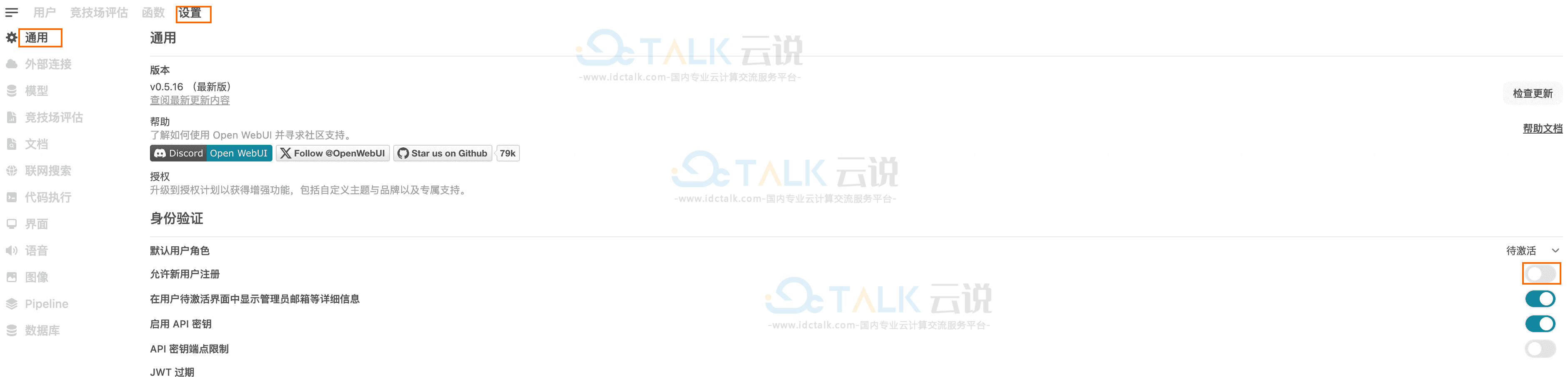
5、在左侧导航栏单击模型,单击模型后的image按钮。

6、在可见性的下拉列表中,选择Public,单击保存并更新。
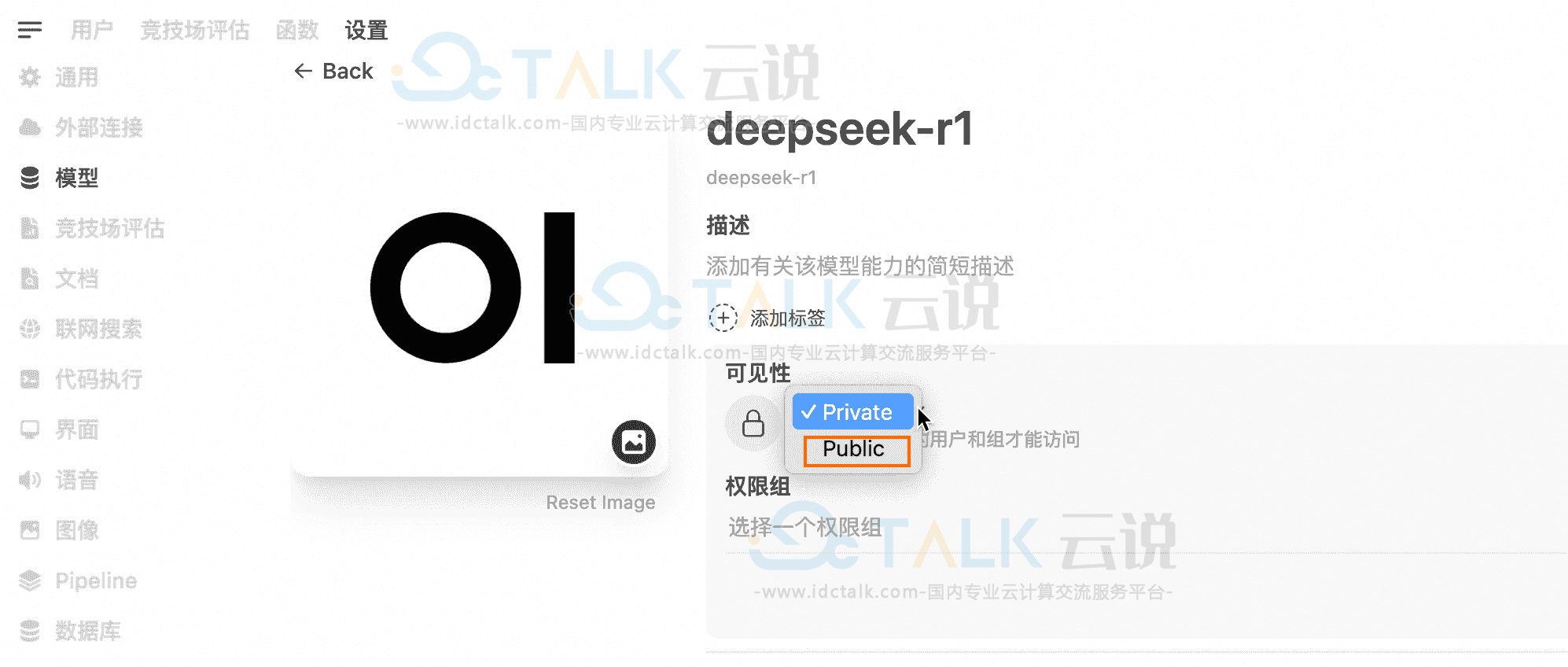
7、配置完成后,新用户通过访问http://<ECS公网IP地址>:8080,即可注册登录用户部署的Open WebUI,与DeepSeek-R1模型进行对话问答了。
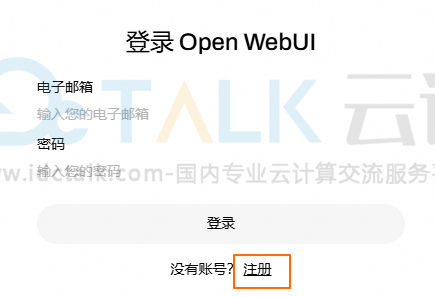
相关推荐:《阿里云GPU云服务器部署DeepSeek-R1模型》














































